Inicio de sesión en el enrutador Kerala Vision: Cómo iniciar sesión en la utilidad basada en Web
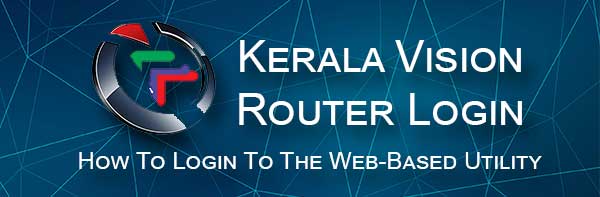
Tabla de contenido
Cuidar de la salud y seguridad de la red de tu casa o negocio es bastante importante hoy en día. Sin embargo, para hacerlo correctamente necesitas saber primero cómo iniciar sesión en tu router Kerala Vision.
En este artículo vamos a mostrarte el proceso de inicio de sesión en el router Kerala Vision, cuáles son los datos de inicio de sesión de administrador por defecto y cómo cambiar la configuración inalámbrica para proteger tu red de accesos no autorizados.
Pero primero, preparémonos para ello.
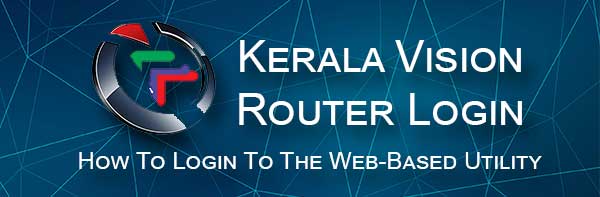
Vas a necesitar:
Antes de empezar, es importante tener en cuenta lo siguiente:
- Consigue un dispositivo como un ordenador, un smartphone o una tableta.
- Conectar el dispositivo a la red, ya sea a través de WiFi o mediante el cable de red.
- Obtenga los datos de inicio de sesión de administrador predeterminados o personalizados (IP del enrutador, nombre de usuario y contraseña de administrador).
¿Cuáles son los datos por defecto del router Kerala Vision?
Los routers Kerala Vision tienen predefinidos de fábrica los datos de acceso y configuración del administrador. Suelen estar impresos en una etiqueta que se encuentra debajo del router o en el manual del usuario. También puede utilizar los siguientes datos de acceso predeterminados:
Dirección IP por defecto del router: 192.168.18.1
Nombre de usuario y contraseña por defecto: compruebe la etiqueta bajo el router
NOTA: Si los datos de acceso de administrador por defecto se han cambiado, tendrá que utilizar los personalizados para iniciar sesión en su router Kerala Vision. Si no puede recordar el nombre de usuario y la contraseña de administrador personalizados, podrá iniciar sesión con los predeterminados después de restablecer el router a los valores predeterminados de fábrica.
¿Cómo iniciar sesión en el router Kerala Vision?
Aquí encontrará una explicación detallada sobre cómo iniciar sesión en su router Kerala Vision.
PASO 1 - Compruebe si el dispositivo está conectado a la red
Hemos mencionado que necesitas conectar tu dispositivo a la red. Esto se puede hacer a través de WiFi o puedes conectar el dispositivo y el router directamente con un cable Ethernet si estás utilizando un ordenador. Al conectarlo, el dispositivo pasa a formar parte de la red y cuando eso ocurra podrás acceder con él a la configuración del router. Si no forma parte de la red, no tendrás la opción deacceder a la configuración del router.
PASO 2 - Inicie su navegador en el dispositivo
El navegador web se utiliza para acceder a la configuración del router, es decir, a la Utilidad basada en web. La Utilidad basada en web puede describirse como una herramienta que ayuda al usuario a acceder y gestionar fácilmente la configuración del router en un entorno fácil de usar. No tiene que preocuparse de qué navegador debe utilizar. Cualquier navegador que ya esté instalado en el dispositivo hará el trabajo.
PASO 3 - Introduzca la IP de Kerala Vision en la barra de URL
Cuando se abra el navegador, introduce la dirección IP predeterminada de Kerala Vision en la barra de URL. Asegúrate de escribirla correctamente (sólo dígitos y puntos). Cuando la hayas escrito, pulsa el botón Intro o Ir y se te pedirá que introduzcas los datos de acceso de administrador.
En caso de que no te pida que introduzcas esos datos, o bien has tecleado mal la IP o no es la dirección IP correcta. Te recomendamos que vuelvas a teclear la dirección IP, y si ocurre lo mismo intenta encontrar la IP correcta siguiendo esta guía.
PASO 4 - Introduzca los datos de acceso de Kerala Vision Admin

Cuando se le pida que introduzca el nombre de usuario y la contraseña de administrador, introduzca los que aparecen por defecto o utilice los datos de acceso personalizados si sabe que se han cambiado los predeterminados. Distinguen entre mayúsculas y minúsculas, así que preste atención al escribirlos.
Si el nombre de usuario y la contraseña de administrador son correctos, debería ver la utilidad basada en web de Kerala Vision. Sin embargo, si no la ve por algún motivo, compruebe si ha escrito correctamente los datos de acceso y vuelva a escribirlos.
Ver también: PS4 sigue desconectándose del Wi-Fi (razones y cómo solucionarlo)PASO 5 - Explorar la utilidad web
En este punto, todos los ajustes de la Utilidad Web pueden modificarse fácilmente. Sin embargo, normalmente no recomendamos jugar con los ajustes a menos que esté familiarizado con lo que está haciendo. Guardar los ajustes y parámetros incorrectos puede hacer que su red doméstica sea inestable e incluso que deje de funcionar por completo.
Esta es la razón por la que deberías crear una copia de seguridad de la configuración actual del router. Podrás revertir la configuración al estado anterior en caso de que cometas un error. Aquí tienes una breve explicación de cómo crear esa copia de seguridad.
Lectura recomendada:
- Cómo cifrar su red inalámbrica (Guía detallada)
- ¿Con qué frecuencia debe sustituir el módem?
- ¿Por qué mi Wi-Fi dice Red no segura? (¿Qué hace que una red sea insegura?)
¿Cómo hacer una copia de seguridad de la configuración actual del router Kerala Vision?

1. Inicie sesión en el router como se ha descrito anteriormente.
2. En el menú de la izquierda, haga clic en Avanzado en la parte inferior del menú.
3. A continuación, haga clic en Diagnóstico de mantenimiento y, en el submenú, seleccione Gestión de archivos de configuración .
4. Haga clic en el botón Descargar archivo de configuración botón.
5. Se le pedirá que guarde el archivo en una ubicación específica. Si lo desea, puede guardarlo en su Escritorio. Y eso es todo.
Si desea revertir la configuración del router, repita los pasos del 1 al 3 pero ahora haga clic en el botón Examinar de la ventana Actualizar archivo de configuración A continuación, haga clic en Actualizar archivo de configuración botón.
Ver también: Verizon Todos los circuitos están ocupados (¿Por qué recibo este mensaje?)Palabras finales
Acceder a la configuración de tu router Kerala Vision no requiere conocimientos técnicos especiales, ya que es un proceso bastante sencillo y fácil de seguir. Sin embargo, si quieres gestionar su configuración, hay opciones sencillas y otras avanzadas en las que no puedes cometer ningún error.
Basándonos en esto, te recomendamos crear una copia de seguridad de la configuración del router y luego explorar todas las características y posibilidades. La copia de seguridad debería ayudarte a revertir la configuración del router al estado en que se encontraba cuando creaste la copia de seguridad, antes de realizar ningún cambio.

